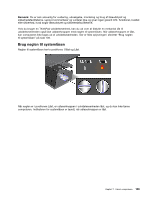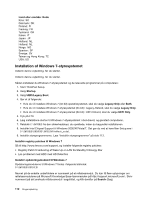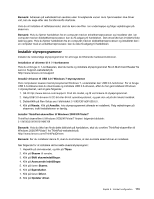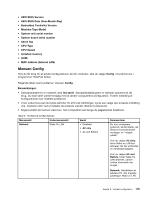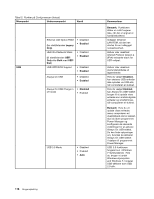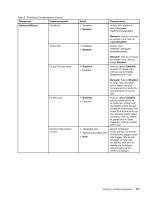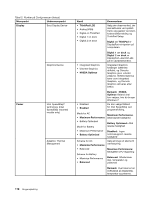Lenovo ThinkPad T430s (Danish) User Guide - Page 130
ThinkPad Setup, Menuen Main, C:\SWTOOLS\DRIVERS\MONITOR, C:\SWTOOLS\DRIVERS, C:\SWTOOLS\APPS
 |
View all Lenovo ThinkPad T430s manuals
Add to My Manuals
Save this manual to your list of manuals |
Page 130 highlights
9. Vælg Gennemse computeren efter driversoftware, og klik derefter på Lad mig vælge på en liste over enhedsdrivere på computeren. 10. Klik på Har diskette. 11. Angiv stien C:\SWTOOLS\DRIVERS\MONITOR til denne skærm-INF-fil. Klik derefter på Åbn. 12. Klik på OK. 13. Bekræft skærmtypen, og klik på Næste. 14. Når installationen er færdig, skal du klikke på Luk. 15. Klik på Luk for at lukke vinduet Egenskaber for skærm. 16. Klik på OK under fanen Skærm. 17. Klik på OK, og luk vinduet Skærmindstillinger. Installation af andre styreprogrammer og software Enhedsdriverne er placeret under C:\SWTOOLS\DRIVERS på harddisken. Du skal også installere programmer, som er placeret i mappen C:\SWTOOLS\APPS på harddisken. Se en vejledning til dette i "Installér forudinstallerede programmer og styreprogrammer igen" på side 65. Bemærk: Hvis du ikke kan finde de supplementsfiler, enhedsdrivere og programmer, du har brug for, på harddisken, eller hvis du ønsker at modtage opdateringer og nyheder, skal du gå til: http://www.lenovo.com/ThinkPadDrivers. ThinkPad Setup Computeren indeholder programmet ThinkPad Setup, som du kan bruge til at angive forskellige konfigurationsparametre. Gør følgende for at starte ThinkPad Setup: 1. Tænd for computeren. Tryk på F1, når logoskærmbilledet vises. Hovedmenuen i programmet ThinkPad Setup åbnes. Hvis du har et administratorkodeord, vises menuen i programmet ThinkPad Setup, når du har angivet kodeordet. Du kan starte ThinkPad Setup ved at trykke på Enter i stedet for at angive administratorkodeordet. Du kan dog ikke ændre de parametre, der er beskyttet af administratorkodeordet. Der er flere oplysninger i "Brug af kodeord" på side 49. 2. Brug markørtasterne til at flytte markøren til det punkt, du vil ændre. Når punktet er fremhævet, skal du trykke på Enter. Der vises en undermenu. 3. Revidér de punkter, du vil ændre. Brug følgende taster til at ændre et punkts værdi: • Fn + F6 eller kombinationen Skift og +: Skift til en højere værdi. • Fn + F5 eller -: Skift til en lavere værdi. 4. Tryk på Esc for at lukke undermenuen. 5. Du skal evt. trykke flere gange på Esc, indtil menuen ThinkPad Setup vises. Bemærk: Hvis du vil genindlæse de værdier, som fandtes, da du købte computeren, skal du trykke på tasten F9 for at genindlæse standardindstillingerne. Du kan også vælge en indstilling i undermenuen Restart for at indlæse standardindstillingerne eller slette ændringerne. 6. Vælg Restart. Flyt markøren til den valgmulighed, du vil bruge til at genstarte computeren, og tryk herefter på Enter. Computeren genstarter. Menuen Main Menuen Main er den første grænseflade, du ser, når du åbner ThinkPad Setup. Det viser følgende konfiguration af computeren: 114 Brugervejledning